業務定義の構造エディター画面について
エディター画面は左右に2分割されており、左側が構造画面、右側が設定画面となっています。左右の画面は連携しており、構造画面で選択した項目に合わせて、設定画面の内容が表示されます。業務定義の構造エディター画面は、次の手順で表示します。
1.
[業務一覧]画面で、編集する業務定義の業務名をクリックします。
2.
[業務定義の管理]タブをクリックします。
3.
編集する業務定義を選択します。
選択した業務定義のラジオボタンがマーキングされます。
4.
[編集]をクリックし、選択メニューから[構造の編集]をクリックします。
[業務定義の編集]画面が表示されます。
5.
[OK]をクリックします。
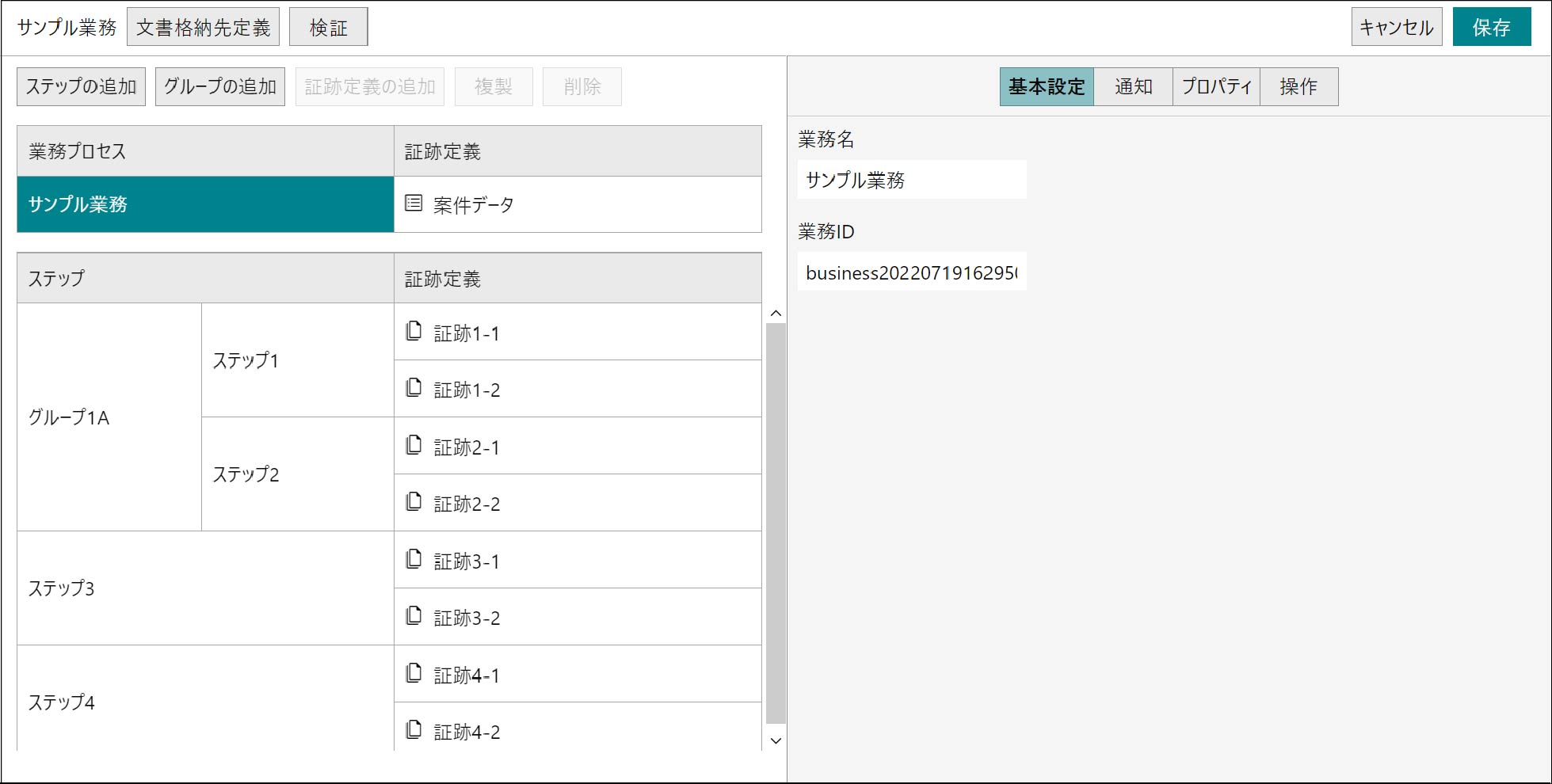
構造画面
業務構造を作成するための画面です。[ステップの追加]、[グループの追加]、[証跡定義の追加]、[複製]および[削除]によって、業務構造を構成する案件定義、ステップ定義およびステップグループ定義を設定します。
[業務プロセス]
業務構造の案件定義に該当します。(プロセス(案件定義)を編集する)
プロセスの[証跡定義]
業務構造の案件データ証跡定義に該当します。(案件データ証跡定義の基本設定について)
[ステップ]
業務構造のステップ定義またはステップグループ定義に該当します。(ステップ(ステップ定義)を編集する)
ステップの[証跡定義]
業務構造の文書証跡定義に該当します。(文書証跡定義の基本設定について)
設定画面
設定画面は構造画面で設定した案件定義、ステップ定義およびステップグループ定義の詳細を設定します。
[基本設定]タブ
構造画面で選択された業務構造の要素に対して、名称やIDなどを設定します。証跡が選択されている場合には、案件データ証跡定義または文書証跡定義の新規作成、編集および削除ができます。
[通知]タブ
業務やステップの更新などで通知するときの、通知条件や通知方法などを設定します。
メールの送信は1時間に1回です。通知内容は、1通のメールにすべてまとめられて送信されます。
[プロパティ]タブ
プロパティは、システムプロパティと、業務に合わせて作成するカスタムプロパティがあります。
補足
- システムプロパティについては、「付録 G システムプロパティ」を参照してください。
- プロパティの詳細については、「付録 H.5 プロセス」を参照してください。
• システムプロパティ
業務プロセス、ステップ、ステップグループには、「進捗」、「実行状態」、「ステータス」の3つの属性が定義されています。その定義は、削除できません。業務プロセスには、「キー格納用のプロパティ」(案件名)があらかじめ定義されています。「キー格納用プロパティ」も、削除できません。その他のシステム属性については、必要に応じて追加します。
業務プロセス、ステップ、ステップグループには、「進捗」、「実行状態」、「ステータス」の3つの属性が定義されています。その定義は、削除できません。業務プロセスには、「キー格納用のプロパティ」(案件名)があらかじめ定義されています。「キー格納用プロパティ」も、削除できません。その他のシステム属性については、必要に応じて追加します。
• カスタムプロパティ
「見積金額」や「プロジェクト名」のようなプロパティを作成できます。
「見積金額」や「プロジェクト名」のようなプロパティを作成できます。
補足
- [プロセス]に登録されている案件が更新されると、[プロパティ]が更新されます。
案件が更新されるタイミングは次のとおりです。
-[プロセス]で案件データ証跡の更新や削除をする
-[プロセス]で文書の登録、チェックイン、削除をする
- CSVファイルで案件データ登録や更新をする
- 期間指定証跡収集をする
- 夜間(0 時~ 6 時の間)の自動更新する - 期間指定証跡収集は、指定された期間の文書を検索し文書を案件に紐付けます。文書が紐付けされた案件のみ更新します。
- 期間指定証跡収集は、文書証跡が一つも登録されていない場合に行われます。
- 夜間の自動更新は、案件の実行状態が[実行中]の場合に行われます。
参照
[プロセス]については、『ユーザーガイド』を参照してください。
[操作]タブ
業務構造の操作定義に該当します。(操作定義の設定について)